DPG è un formato video utilizzato per riprodurre file di film sul dispositivo di gioco portatile Nintendo DS. Pertanto, se desideri riprodurre altri video su Nintendo DS e DSi XL, devi prima convertire altri file video in formato DPG. Ebbene, trovare un buon convertitore DPG è una decisione intelligente, che può aiutarti a risparmiare molto tempo sulla conversione video DPG.
Per le persone che usano Mac OS X e sono alla ricerca del miglior convertitore video DPG, sei nel posto giusto. Da questo articolo, è possibile ottenere un convertitore video DPG definitivo su Mac. Pertanto, è possibile convertire qualsiasi video in DPG e quindi personalizzarlo con le impostazioni personali. Vuoi sapere quanto è fantastico questo convertitore DPG per Mac? Leggi e trova la risposta da solo.

DPG Convert per Mac
Aiseesoft Video Converter Ultimate consente agli utenti di convertire, scaricare, migliorare e modificare video in oltre 1000 formati. Pertanto, non solo puoi convertire i video in DPG/DPG2/DPG3/DPG4, ma anche modificarne e migliorarne la qualità video sul tuo computer Mac. Inoltre, puoi gestire anche le sue tracce audio.
Offri ampi formati video di input e output
Converti e video (4K supportato) in tutti i formati video più diffusi inclusi DPG, AVI, M4V, MP4, HD MP4, HD MOV e altri formati video. Inoltre, puoi produrre diversi formati contemporaneamente.
Supporta la personalizzazione delle tracce audio
Puoi aggiungere traccia audio esterna o sottotitoli esterni al tuo video. Inoltre, puoi estrarre l'audio dai file video e modificarli.
Scarica video online su Mac
Migliora la qualità del video
Rimuovi il rumore del video. Risoluzione video di alto livello da SD a HD. Usa lo stabilizzatore video per gestire file video traballanti. Ottimizza la luminosità e il contrasto per rendere il tuo video più chiaro e vivido di prima.
Strumenti di editing video facili da usare
Ruota, capovolgi, ritaglia, aggiungi filigrana, regola con facilità la velocità in bit del video, la frequenza di campionamento, i canali e altri effetti video.
Anteprima istantanea
C'è una finestra di editing video, che consente agli utenti di visualizzare immediatamente l'effetto video. Inoltre, puoi confrontare con il file video originale anche nella stessa interfaccia.
Domanda 1: devo aggiungere la musica di sottofondo al video prima di convertirla in DPG. Quel convertitore DPG per Mac può fare il lavoro?
Risposta 1: Assolutamente puoi aggiungere una traccia audio esterna al tuo video. Ricorda solo di impostare DPG come formato video di output.
Domanda 2: devo aggiungere il mio logo su tutti i video e riprodurli come DPG. Devo aggiungere la filigrana e ottenere i video DPG uno per uno?
Risposta 2: Video Converter Ultimate consente agli utenti di convertire in batch i video in DPG senza problemi. Inoltre, puoi inserire anche una filigrana speciale sotto forma di immagine o testo in batch.
Imaging che hai molti file video devono essere convertiti in DPG, utilizzando il convertitore video DPG Mac è meglio dei video DPG online. Perché otterrai una limitazione delle dimensioni del file e sarai facilmente influenzato dalla velocità della rete wireless. Quindi iniziamo a convertire i video in DPG con Mac Video Converter Ultimate.
Passo 1 Carica il tuo video
Download gratuito del convertitore video DPG su Mac. Installalo e registralo con pochi passaggi. Quindi eseguire il software Video Converter Ultimate. Scegli il pulsante "Aggiungi file" nella barra dei menu per caricare il tuo video.
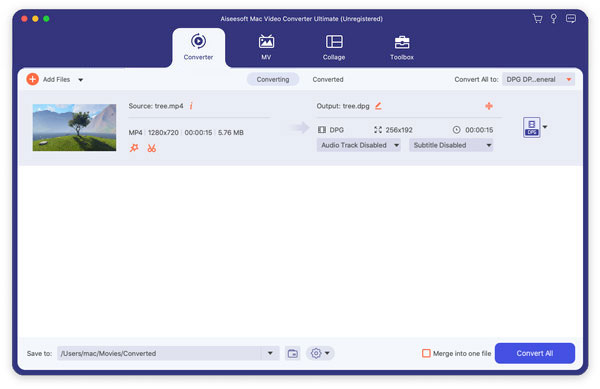
Passo 2 Modifica effetti video
Fai clic su "Modifica" in alto per ruotare, ritagliare, aggiungere filigrana, regolare gli effetti video ed eseguire altre attività di editing video. È possibile ottenere una finestra di anteprima originale e una finestra di anteprima di output per visualizzare immediatamente l'effetto video. Scegli "Applica" se desideri salvare la modifica.
Nota: fare clic sul pulsante "Applica a tutti" per applicare gli stessi effetti video su tutti i video in batch, se necessario.

Passo 3 Migliora la qualità del video
Puoi vedere tre diverse modalità per migliorare la qualità del video nella finestra "Modifica". Sono "Risoluzione dell'alta qualità", "Ottimizza luminosità e contrasto" e "Rimuovi rumore video". Basta selezionare la casella piccola prima di ogni opzione per migliorare la qualità video dei file DPG.

Passo 4 Converti video in DPG su Mac
Scegli "Profilo" nella parte inferiore dell'interfaccia principale. È possibile selezionare "DPG" da vari formati video di output. Successivamente, fai clic su "Destinazione" in basso per impostare una cartella di output. Alla fine, fai clic sul pulsante "Converti" per convertire qualsiasi video in DPG su Mac.
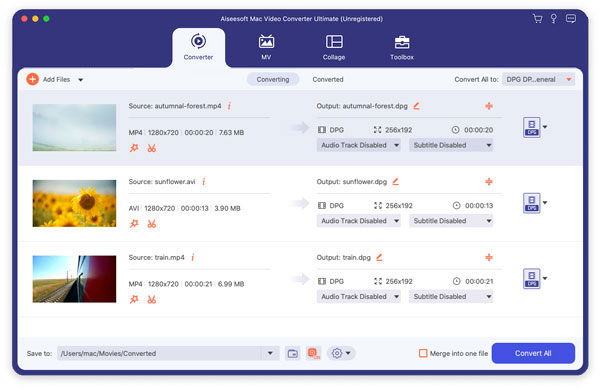
Se vuoi convertire i file video in DPG solo su Mac, puoi scegliere anche Aiseesoft Free Video Converter. È un convertitore gratuito DFG Converter per Mac, con il quale puoi convertire qualsiasi video in DPG gratuitamente. Inoltre, puoi ottenere strumenti di editing video di base anche da questo convertitore gratuito DPG per Mac.
Tutto sommato, puoi ottenere conversioni video DPG facili e sicure su Mac da convertitori DPG sopra. In caso di problemi durante la conversione da video a DPG su Mac, non esitare a chiederci.